 Een trap tekenen in methode controlepunt
Een trap tekenen in methode controlepunt
|
Methode |
Gereedschap |
Werkomgeving: Gereedschappenset |
|
Controlepunt
|
Trap
|
Design Suite, Architectuur, landschap: Architectuur Spotlight: Manueel toevoegen aan werkomgeving |
Controlepunt methode tekent een trap gebaseerd op een polylijn met maximaal zes controlepunten. De standaardconfiguratie/hulpbron die geselecteerd is voor de trap moet overeenkomen met het aantal controlepunten in de polylijn. Sommige trapconfiguraties vereisen hoeken van 90°. Grijp naar aangrenzende bouwelementen om de buitenste grens van de trap precies te plaatsen. Als je bepaalde parameters voor de trapgeometrie wilt instellen, kan je dit best op voorhand doen in het dialoogvenster ‘Instellingen trap’. De algemene afmetinginstellingen van de trap (Trap breedte, Zijkant, Lengte, enzovoort) passen zich aan aan de getekende buitenste begrenzing van de trap, en zoveel mogelijk van de andere geometrie-instellingen van de trap blijven ongewijzigd in trapinstellingen wanneer het Trap-gereedschap de trap berekent.
Parameters voor geometrie zoals Aantrede, Aantal opstappen en Afstand worden niet bepaald door de getekende vorm; mogelijk moet je deze parameters naderhand aanpassen om een geldige trap te bekomen.
Als de grafische weergave van de trap verschillend is voor de onderste en bovenste laag, of als de totale hoogte van de trap berekend wordt op basis van laaghoogte, moet je de trap invoegen op de onderste van de twee lagen die de trap verbindt.
Om een trap te tekenen:
Vanaf de geschikte laag, klik op het gereedschap en de methode.
Klik op Linkse controlelijn of Rechtse controlelijn om de trap aan de linker- of rechterkant van de polylijn te tekenen.
Eventueel kan je de hoogte van de trap na de plaatsing manueel aanpassen in een 3D-aanzicht met de methode Hoogte trap; zie De traphoogte manueel instellen. Deselecteer de methode om de totale stijgingswaarde van de trapinstellingen te gebruiken of om de totale stijging per laagniveau in te stellen.
Volg een van deze werkwijzen:
Klik in de Methodebalk op het veld naast Trap om een hulpbron via de Hulpbronnenkiezer te selecteren.
Klik op de knop Instellingen om het dialoogvenster ‘Instellingen trap’ te openen en de standaardwaarden voor het gereedschap op te geven; zie Instellingen trap.
Na het invoegen van het object kan je de parameters ervan wijzigen via het Infopalet.
Klik om het beginpunt van de polylijn te bepalen.
Dit punt is tevens het beginpunt van het volgende segment. De vorm en locatie van de trap worden vooraf weergegeven; een pijl geeft de richting van de trap aan.
Ga verder met het tekenen van segmenten; dubbelklik om de polylijn te voltooien.
Het Trap gereedschap berekent de trap op basis van de polylijn en de huidige trapinstellingen, inclusief de configuratie en andere geometrie-instellingen, zoals de Aantrede en Optrede. Als een geldige trap berekend is, wordt de trap aangemaakt. Zo niet, krijg je een foutmelding of de mogelijkheid om de ongeldige instellingen te corrigeren.
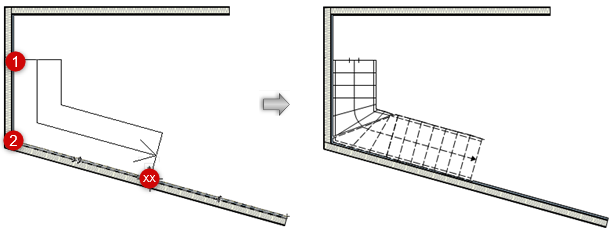
In dit voorbeeld moet de polylijn die gebruikt wordt om een L-vormige trap te maken precies drie hoekpunten hebben; deze trapconfiguratie vereist geen hoeken van 90°.
Zodra de trap voltooid is, kan het nuttig zijn om de trap als een symbool bewaren (zie Saving a stair as a symbol).
Zo vermijd je dat je de parameters telkens opnieuw moet instellen wanneer je meerdere exemplaren van de trap in deze of in een andere tekening wilt invoegen, of wanneer je de trap met een andere ontwerper wilt delen. Door een symbool te creëren, kan je bovendien optimaal gebruik maken van het programmageheugen en alle exemplaren in één keer aanpassen via de symbooldefinitie. Zie Concept: Vectorworks symbolen.
Indien je geen symbool wilt creëren, is er ook de mogelijkheid om op eenvoudige wijze eigenschappen en kenmerken van een bestaande trap over te nemen.
Een trap tekenen in methode controlepunt
Er zijn bepaalde wiskundige/geometrische voorwaarden voor getekende trappen. Het Trap gereedschap kan er misschien niet in slagen om een trap te maken die niet aan deze voorwaarden voldoet, of die kan resulteren in een onverwachte vorm of plaatsing.
De standaardconfiguratie die geselecteerd is voor de trap moet hetzelfde aantal controlepunten hebben als de polylijn getekend in Controlepunt methode. Een rechte trap moet bijvoorbeeld twee controlepunten hebben en een U-vormige trap moet vier controlepunten hebben. Als dit niet klopt, wordt het dialoogvenster ‘Selecteer een standaardtrap’ geopend waarin je een geschikt type trap kunt selecteren. Alleen configuraties die compatibel zijn met de polylijn zijn beschikbaar.
Sommige trapconfiguraties vereisen hoeken van 90°.
Sommige trapconfiguraties ondersteunen andere hoeken dan 90°, maar vele niet; dit wordt aangegeven in het dialoogvenster Selecteer een standaardtrap. De trapconfiguraties die een hoek van 90° vereisen, hebben een tolerantie van 0,25° voor handgetekende vormen.
Er zijn enkele mogelijke trapvormen, zoals Z-vormige trappen of trappen met 5 of 6 controlepunten en niet-90° hoeken, waarvoor het Trap gereedschap geen standaardconfiguratie heeft. Trappen met deze vormen kunnen niet worden gemaakt.

Niet gevonden wat je zocht? Vraag het aan onze virtuele assistent Dex. ![]()
